Menú Archivo-Abrir
Vamos a ejecutar nuevamente el Programa. Esta vez vemos que al ir al botón Iniciar, nos encontraremos con el programa en la columna principal.
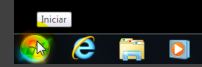
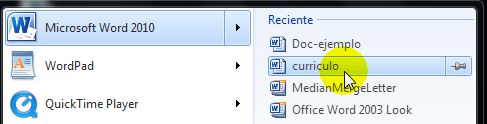
Esto sucede cuando el mismo ha sido utilizado recientemente y Windows facilita su ubicación, e incluso, nos muestra los documentos editados recientemente, de forma que al pulsar allí nos abriría el documento seleccionado. Sin embargo vamos a abrir directamente el programa pulsando en la columna principal Microsoft Word 2010.
Una vez hecho esto, si nos dirigimos al Menú Archivo veremos que aparece la opción Reciente y allí nos muestra los últimos documentos sobre los que trabajamos.
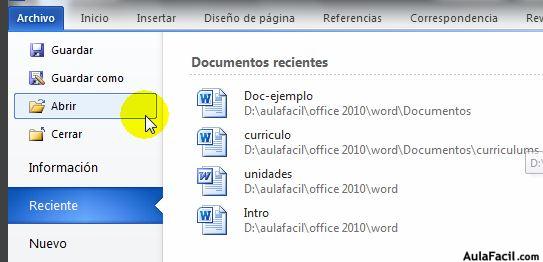
En este caso prescindimos también de esta opción y seleccionamos Abrir. Allí buscaremos la ruta de acceso al documento valiéndonos de las opciones de carpetas de la columna izquierda.
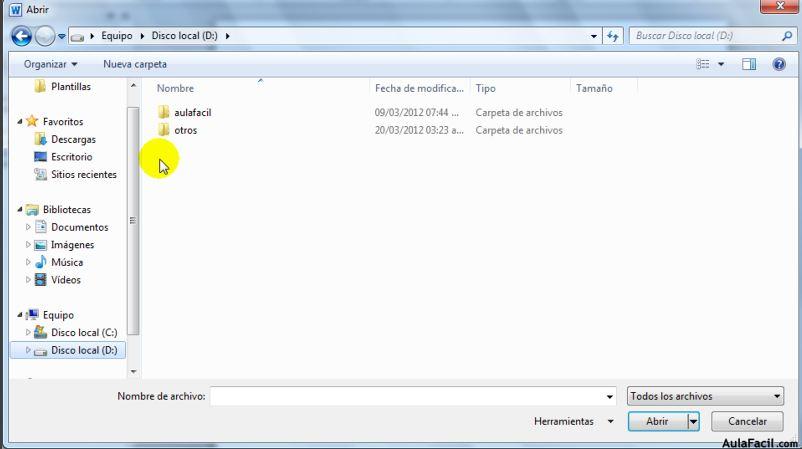
Podremos también restringir la búsqueda a determinados tipos de archivo, en este caso, solo a los documentos de Word, ya que se pueden ver archivos realizados con otra extensión. Esto lo hacemos desde el menú desplegable que se encuentra encima de los botones Abrir y Cancelar.
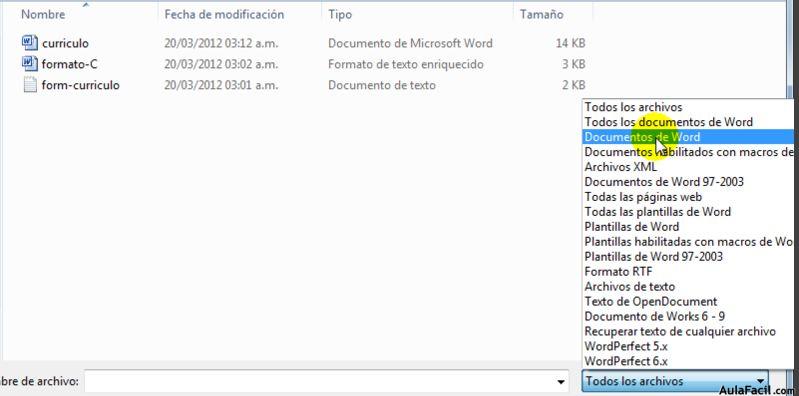
Desde aquí y señalando únicamente Documentos de Word solo veremos aquellos archivos realizados en este programa, por lo que aquellos como formato-C o form-curriculo no se mostrarán.

Finalmente pulsamos en Abrir y ya estaremos listos para trabajar.
Nota: Vimos anteriormente que al guardar un documento y colocarle algunas de las propiedades veremos que podrán ser vistas al revisarlas al dirigirnos al Menú Archivo y elegir Información.
